win7如何卸载ie10 WIN7怎样卸载IE10恢复到IE8或者是IE9图文教程
摘要:微软已开放了针对WIN7的IE10预览版下载,IE10是专为WIN8而开发的一款浏览器,在WI8上面使用感觉很流畅,浏览体验也很好。在WIN...
微软已开放了针对WIN7的IE10预览版下载,IE10是专为WIN8而开发的一款浏览器,在WI8上面使用感觉很流畅,浏览体验也很好。在WIN7上安装IE10后,会直接把IE8或者IE9直接替换掉,可能有些用户还是不习惯,想恢复到IE8或者是IE9,而又不知道如何回到之前的浏览器。
IE10的卸载方法和卸载IE8或IE9的方法一样,可照如下步骤移除IE10:
第一步:点击开始按钮------控制面板------程序

第二步:点击程序和功能菜单下面的”启用或关闭windows功能“
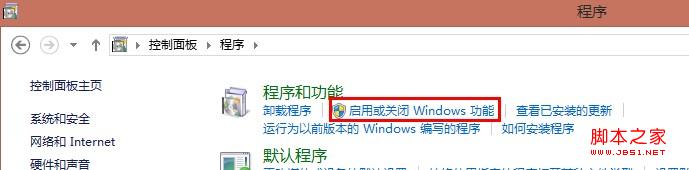
第三步:在windows功能列表里找到”Internet Explorer 10",将前面的勾去掉,点击确定

确定退出后,重新启动,即可恢复到安装IE10之前的浏览器
| 软件名称: | ie10中文版官方win7 |
| 软件大小: | 44M
|
| 下载地址: | http://www.jb51.net/softs/65661.html |
【win7如何卸载ie10 WIN7怎样卸载IE10恢复到IE8或者是IE9图文教程】相关文章:
★ win10如何取消开机账户登录界面?win10取消开机账户登录界面的方法
★ windows10系统电脑提示以太网没有有效的ip配置的解决方法图文教程
★ Win10系统怎么重置指纹?Win10系统重置指纹图文教程
★ win10系统dns服务器未响应怎么办 Win10系统dns出错的解决方法图文教程
★ 怎么打开Win10笔记本摄像头 Win10笔记本摄像头两种打开方法图文教程
★ windows7怎么激活 windows7旗舰版激活密钥教程
★ win10系统安装加载项(插件)导致IE11浏览器崩溃的解决方法

